Windows Server 2012 - Datensätze verwalten
Wie Sie wissen, können Sie in DNS Datensätze entsprechend Ihren Anforderungen und auch in Windows Server 2012 hinzufügen. Dies ändert sich nicht zu sehr gegenüber der früheren Version von Windows Server 2008.
Um Datensätze hinzuzufügen oder zu verwalten, müssen Sie die folgenden Schritte ausführen:
Step 1 - Server Manager → DNS → Klicken Sie mit der rechten Maustaste auf den Server mit einem DNS-Eintrag, in unserem Fall local.

Step 2 - Gehen Sie zu "Forward Lookup Zone".
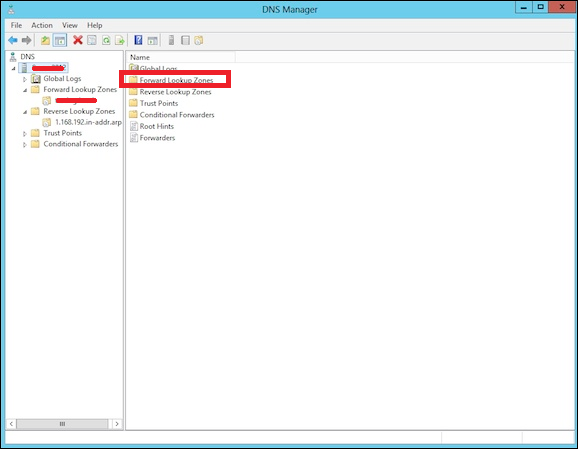
Step 3 - Klicken Sie mit der rechten Maustaste auf das leere Feld → Neuer Host (A oder AAAA)…

Step 4- Namensfeld und der Name oder Fall der Subdomain ist WWW. → Die von uns eingegebene IP-Adresse lautet 192.168.1.200. Wenn wir also unseren Browser www.example.com eingeben , werden wir zu 192.168.1.200 weitergeleitet.

Step 5 - Um einen Mailserver-Datensatz hinzuzufügen, fügen wir einen MX-Datensatz hinzu und klicken dann mit der rechten Maustaste auf → Neuer Mail-Austauscher (siehe Abbildung unten).
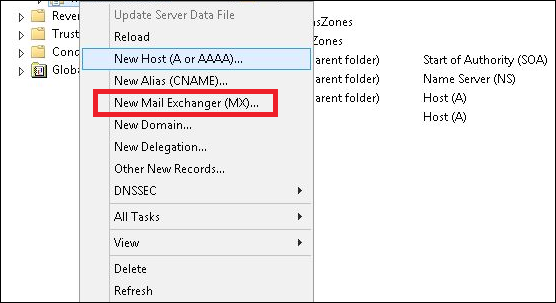
Step 6- Geben Sie unter "Vollständig qualifizierter Domänenname (FQDN) des Mailservers" den Namen des Mailservers ein → und geben Sie unter "Mail-Serverpriorität" eine Nummer ein. Je kleiner die Zahl, desto höher die Priorität.
